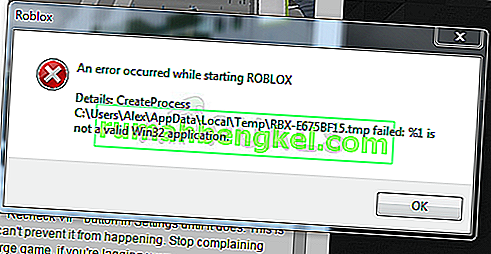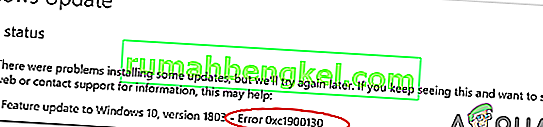С Smart TV у вас есть хорошие возможности для загрузки и установки приложений по вашему выбору, поскольку они находятся всего в одном клике. Однако возникает необходимость, которая требует от вас загружать неопубликованные приложения на свой смарт-телевизор. Это позволяет вам раскрыть расширенные функции приложений, которые могут иметь ограниченный выбор на платформе Android TV.
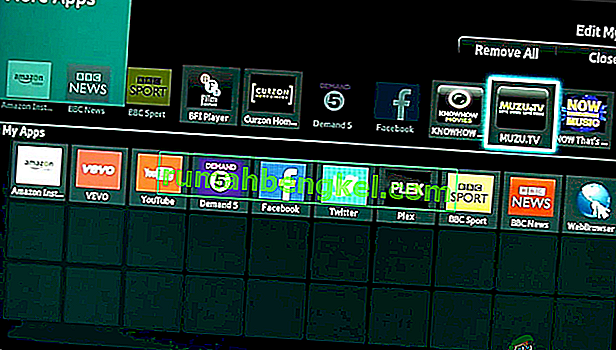
Теперь возникает вопрос, что такое неопубликованная загрузка? Что ж, установка приложений на ваш смарт-телевизор очень проста, просто найдите нужное приложение в Play Store и установите его одним щелчком мыши. Это типичный способ загрузки приложений на ваш смарт-телевизор. С другой стороны, загрузка неопубликованных приложений означает, что вы не будете проходить тот же процесс, но будете устанавливать приложения вне интерфейса Play Store.
Поэтому мы предлагаем вам простую процедуру загрузки дополнительных приложений на ваш смарт-телевизор, в частности, на смарт-телевизор Hisense. Обязательно просмотрите страницу до конца, и на ваш вопрос будет дан подробный ответ.
Примечание. Если вы собираетесь загружать неопубликованное приложение, вы должны быть уверены, что доверяете источнику, из которого вы получаете файл. Обязательно приобретайте приложения только из известных и надежных источников.
Требования к приложениям с неопубликованной загрузкой на Hisense Smart TV
Что ж, прежде чем вы начнете, вы должны принять во внимание, что все требования выполнены. Это упростит и упростит процесс установки и сэкономит ваше время и силы. Следовательно, прежде всего необходимо убедиться, что требования хорошо учтены.
Прежде всего, вам нужно будет разрешить установку из неизвестных источников, включив Неизвестные источники. Это позволит вам загружать приложения из неизвестных источников системой, что позволяет установить их. Для этого вам нужно будет выполнить следующие шаги:
- Включите ваш Hisense смарт - ТВ .
- На главном экране перейдите в меню настроек .
- Выберите вкладку «Личные» и найдите параметр « Безопасность» .
- Теперь вы сможете увидеть настройки для Неизвестных источников . Переведите переключатель рядом с ним, чтобы включить его.
- Как только это будет включено, вы сможете бесплатно загружать приложения из других источников, кроме Play Store.
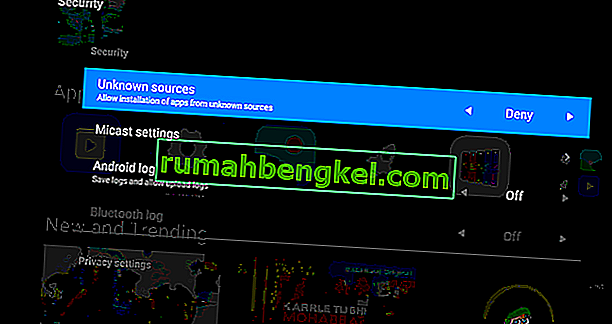
Помимо возможности установки из неизвестных источников, вам понадобятся дополнительные приложения, чтобы упростить процесс загрузки неопубликованных приложений. Это включает в себя средство запуска боковой загрузки, которое позволяет вам получать доступ к своим приложениям после их загрузки. Кроме того, вам понадобится файловый менеджер, который упростит просмотр файлов на вашем Hisense TV.
Эти приложения доступны в магазине Google Play. Следовательно, вам нужно будет найти их в Play Store. Чтобы загрузить неопубликованную программу запуска, обязательно выполните действия, указанные ниже.
- Перейти в магазин Google Play.
- В строке поиска введите Sideload Launcher и нажмите Enter.
- Как только вы его увидите, нажмите « Установить» .
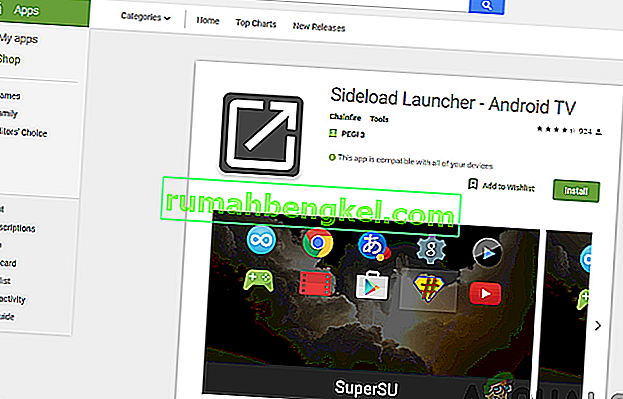
С другой стороны, вы можете легко загрузить и установить приложение File Manager из Play Store, выполнив процедуру, описанную выше для приложения Sideload Launcher. Когда все эти требования соблюдены, вы готовы с легкостью начать процесс неопубликованной загрузки.
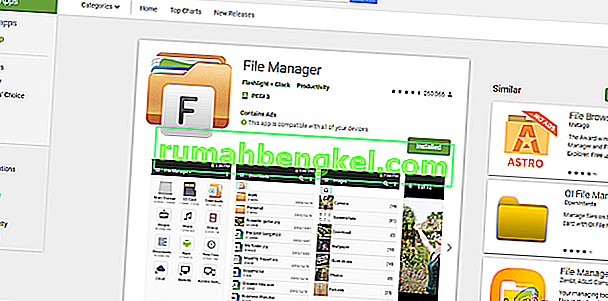
Есть два способа загрузки приложений на смарт-телевизор. Это включает в себя установку приложений из браузера, а также использование флеш-накопителя. Мы дадим вам пошаговое руководство по использованию вышеуказанных методов.
Загрузка приложений из вашего веб-браузера
Где вы можете использовать свой веб-браузер? Ответ очень прост: вы можете получить доступ к своему веб-браузеру через смартфон, ноутбук или компьютер. Это простой и быстрый способ установки приложений, поскольку все, что вам нужно сделать, это перейти в веб-браузер и найти приложение. Для этого вам нужно будет выполнить следующие шаги:
- Откройте любой веб-браузер на своем компьютере или ноутбуке .
- Затем вам нужно будет перейти в Google Play Store и найти приложение, которое вы хотите установить.
- Нажмите « Установить», если у вас нет приложения на вашем текущем устройстве.
- Затем вам нужно будет войти в свою учетную запись Google . Если у вас его нет, вы можете создать его, это легко и не займет у вас много времени.
- После авторизации вы увидите окно с выпадающим меню. Нажмите на раскрывающемся списке и выберите Smart TV из списка устройств , затем нажмите Install .
- Появится уведомление, подтверждающее, что приложение установлено на ваш Smart TV. Нажмите на ОК .
- Затем вы можете включить телевизор, и вы обнаружите, что приложение уже установлено в нем. Убедитесь, что ваш телевизор подключен к Интернету, и теперь вы можете использовать загруженное неопубликованное приложение.
Если описанный выше метод не сработает, не волнуйтесь, вы можете попробовать следующий метод, описанный ниже.
Загрузка приложений с помощью флеш-накопителя
Этот процесс включает в себя получение приложения боковой загрузки из надежного источника с помощью веб-браузера вашего компьютера, а затем копирование файла на флэш-накопитель и передачу его на свой Hisense Smart TV. Вам необходимо убедиться, что на вашем телевизоре есть USB-порт, куда вы можете вставить флэш-накопитель и продолжить процесс установки. Следовательно, для этого вам нужно будет выполнить шаги, описанные ниже:
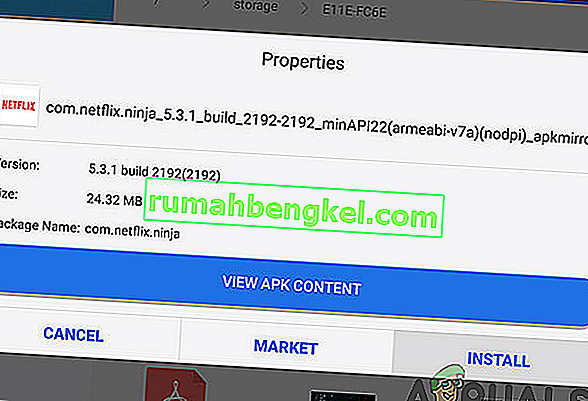
- Зайдите в веб-браузер на своем компьютере или ноутбуке .
- Из надежных источников, найти в .apk файл для приложения , которое вы хотите установить в вашем Hisense ТВ , а затем загрузить его.
- Вставьте в флэш - накопитель в ноутбук или компьютер и скопировать в него файл.
- После копирования файла выньте флешку из компьютера и подключите к телевизору .
- Теперь вы можете открывать и просматривать содержимое флэш-памяти на своем Smart TV благодаря уже загруженному приложению для управления файлами .
- Найдя файл .apk , выберите его и нажмите « Установить» .
- После завершения процесса установки с помощью приложения Sideload Launcher теперь вы можете открыть приложение, которое вы только что установили на свой смарт-телевизор Hisense.